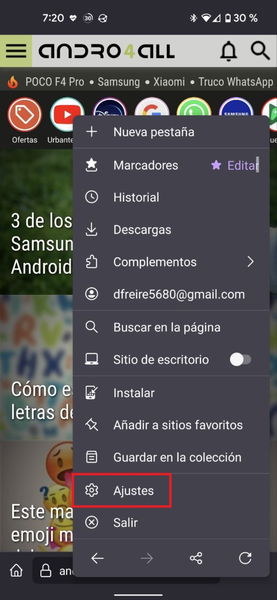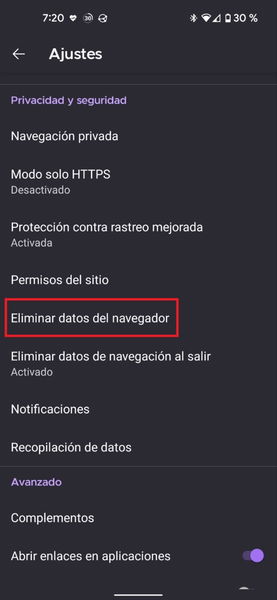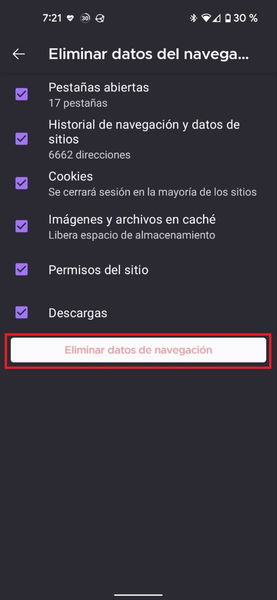Por qué deberías borrar las cookies y la caché del navegador en tu móvil, y cómo puedes hacerlo
Te explicamos porqué deberías borrar las cookies y la caché del navegador de tu smartphone Android y cómo hacerlo en tres de los navegadores más usados: Google Chrome, Samsung Internet y Mozilla Firefox.
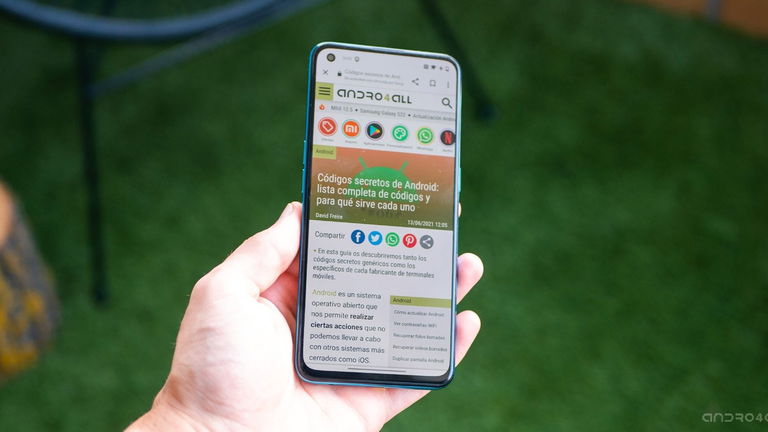
Estamos seguros de que una de las aplicaciones que más usas en tu móvil Android es el navegador web, pero lo que quizás no sepas es que es recomendable borrar las cookies y la caché del navegador cada cierto tiempo.
Por esta razón, a continuación, te vamos a explicar por qué deberías borrar las cookies y la caché del navegador que utilices habitualmente y cómo puedes hacerlo.
¿Por qué es recomendable borrar las cookies y la caché del navegador web de tu móvil?
No importa si utilizas Google Chrome para navegar desde tu smartphone o cualquiera de los otros dos navegadores móviles más usados, Samsung Internet y Mozilla Firefox, ya que el problema radica en que cualquiera de ellos recopila y almacena datos cada vez que navegas por Internet.
Estos datos que almacena tu navegador web son tus cookies, las cuales te avisan de que una página web está rastreando tu actividad, y tu caché y aunque te pueden ser de utilidad para que las páginas web que más visitas carguen más rápido y para acceder a tus cuentas en determinadas plataformas sin tener que volver a introducir la contraseña, lo cierto es que todos estos datos se acumulan en tu móvil ocupando espacio de almacenamiento y guardando cookies que rastrean tu historial de navegación para ofrecerte anuncios personalizados.
Por lo tanto, deberías borrar las cookies y la caché de tu navegador web para que este funcione de una forma más eficiente y para que almacene el menor número posible de cookies de seguimiento.
Como borrar las cookies y la caché en Google Chrome, Samsung Internet y Mozilla Firefox
Una vez que ya te hemos explicado por qué deberías borrar las cookies y la caché de tu navegador web, te vamos a explicar cómo hacerlo en los tres navegadores más usados en Android: Google Chrome, Samsung Internet y Mozilla Firefox.
Google Chrome
Google Chrome es, sin lugar a dudas, el navegador web más usado en Android, ya que viene preinstalado en todos los dispositivos equipados con el sistema operativo de Google, pero sigue sin contar con una función que sí encontramos en otros navegadores más enfocados en la privacidad: el borrado automático de los datos de navegación, las cookies y la caché.
Por lo tanto, para poder borrar todos estos datos en Google Chrome tendrás que hacerlo manualmente, siguiendo estos sencillos pasos:
- Abre la app de Google Chrome en tu móvil Android
- Accede al menú de opciones del mismo pulsando en el icono de los tres puntos verticales situado en la parte superior derecha
- Clica en la sección Historial
- Una vez dentro del Historial, pulsa en el botón Borrar datos de navegación...
- Para borrar el historial, las cookies y los datos almacenados en caché, selecciona las tres opciones disponibles
- Selecciona el periodo desde el cual quieres eliminar los datos (última hora, 7 días, 4 semanas o desde siempre) y pulsa en el botón Borrar datos que está situado en la parte inferior de la app
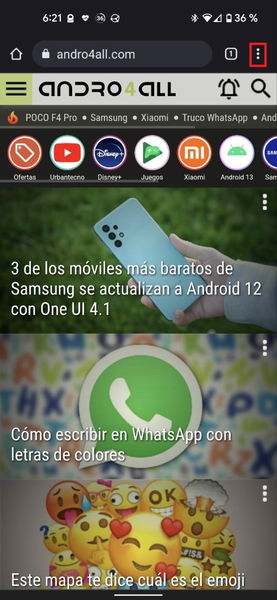
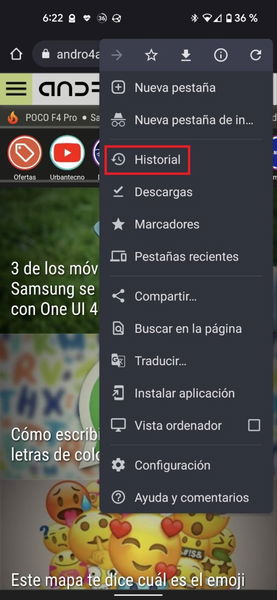
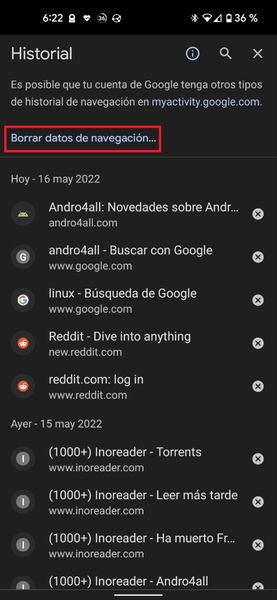
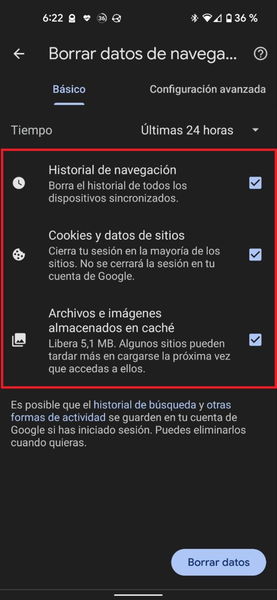
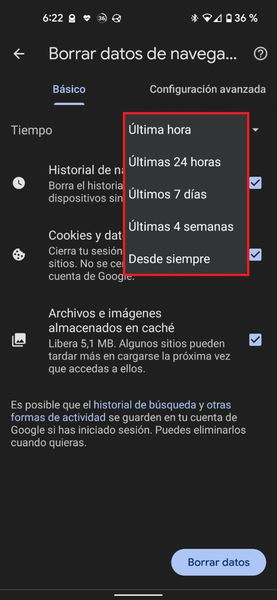
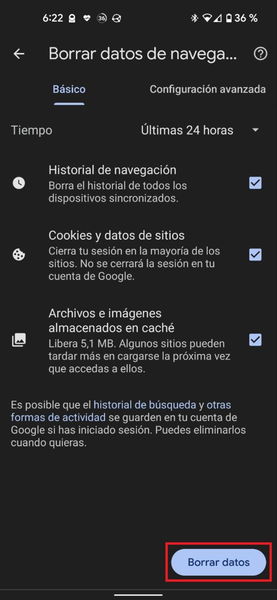






Samsung Internet
En el caso de que tengas un Samsung Galaxy y utilices su navegador nativo, Samsung Internet, puedes borrar los datos de navegación, las cookies y la caché llevando a cabo estas sencillas acciones:
- Abre la app de Samsung Internet en tu smartphone Android
- Accede a su menú de opciones pulsando en el icono de las tres rayas horizontales situado en la parte inferior derecha
- Clica en la opción Ajustes
- Una vez dentro, desplázate hacia abajo y pulsa en la sección Datos de navegación personales
- A continuación, clica en la opción Eliminar datos de navegación
- Selecciona los datos que quieres eliminar (Historial de navegación, Cookies y datos sitios, Imágenes y archivos en caché, Contraseñas y Autocompletar formularios) y pulsa en el botón Eliminar datos que está situado en la parte inferior de la aplicación
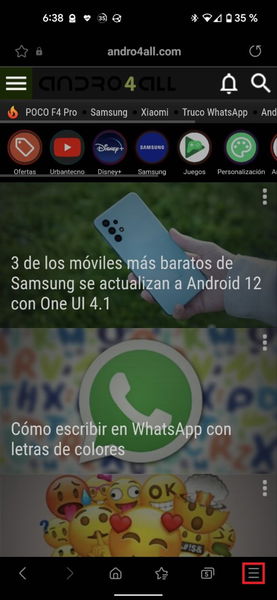
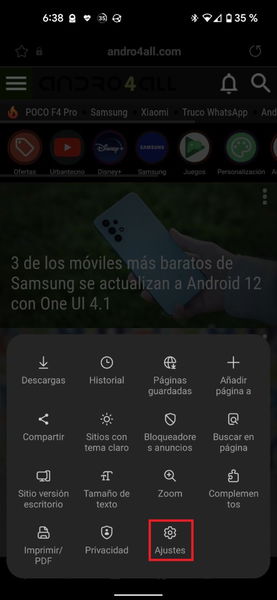
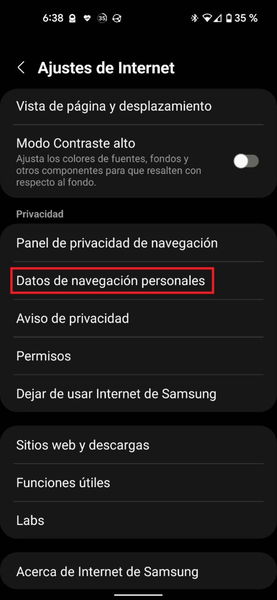
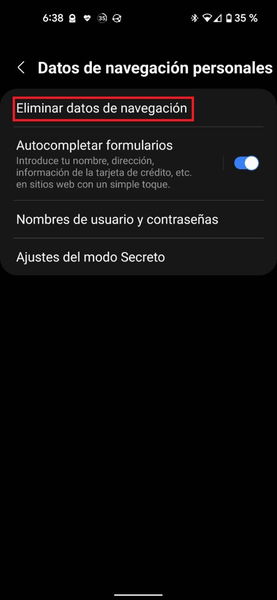
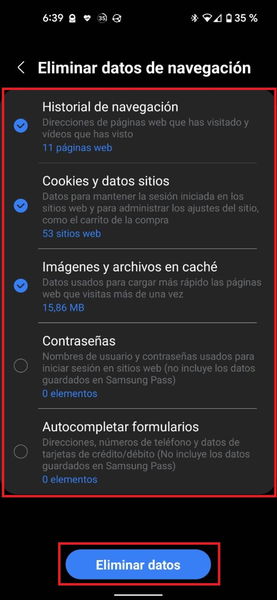





Mozilla Firefox
Firefox, el navegador de software libre desarrollado por la fundación Mozilla, es el único de los tres que te permite automatizar la eliminación de los datos de navegación, las cookies y la caché y borrar otros datos a mayores como las pestañas abiertas, los permisos de los sitios web y hasta la carpeta de Descargas.
Así, puedes configurar Firefox para que elimine todos los datos de navegación cada vez que cierres la app simplemente siguiendo estos sencillos pasos:
- Abre la app de Firefox en tu terminal Android
- Accede a su menú de opciones pulsando en el icono de los tres puntos verticales situado en la parte inferior derecha
- Clica en la opción Ajustes
- Una vez dentro, desplázate hacia abajo y en la sección Privacidad y seguridad pulsa en la opción Eliminar datos de navegación al salir
- Clica en el conmutador situado en la parte superior y selecciona los datos que quieres que se eliminen cuando cierres Firefox (Pestañas abiertas, Historial de navegación y datos de sitios, Cookies, Imágenes y archivos en caché, Permisos del sitio y Descargas)

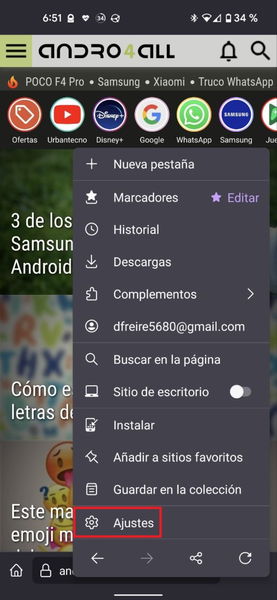
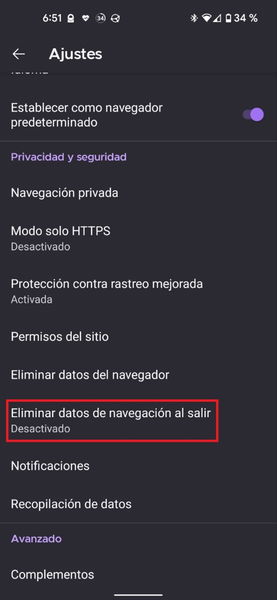
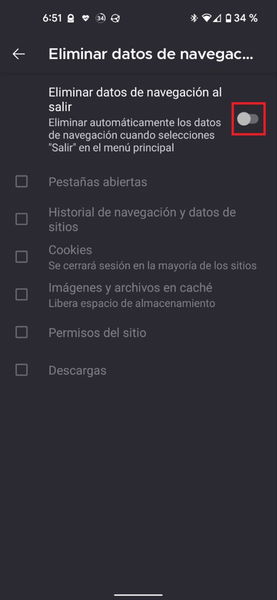
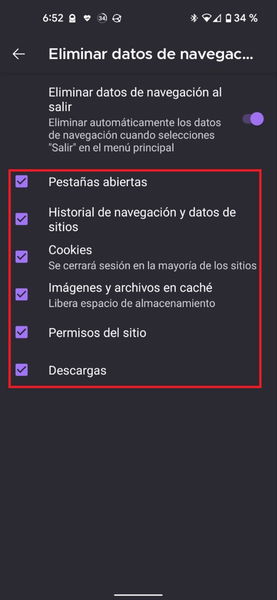





Por el contrario, si prefieres eliminar todos estos datos manualmente simplemente debes realizar las siguientes acciones:
- Abre la app de Firefox en tu terminal Android
- Accede a su menú de opciones pulsando en el icono de los tres puntos verticales situado en la parte inferior derecha
- Clica en la opción Ajustes
- Una vez dentro, desplázate hacia abajo y en la sección Privacidad y seguridad pulsa en la opción Eliminar datos del navegador
- Selecciona los datos que quieres eliminar (Pestañas abiertas, Historial de navegación y datos de sitios, Cookies, Imágenes y archivos en caché, Permisos del sitio y Descargas) y pulsa en el botón Eliminar datos de navegación que está situado en la parte inferior de la app